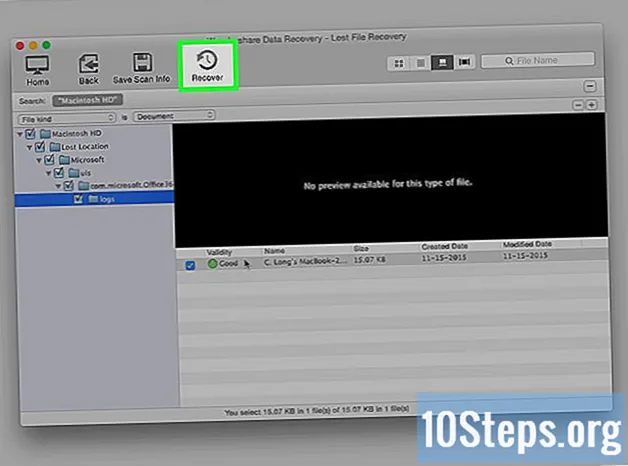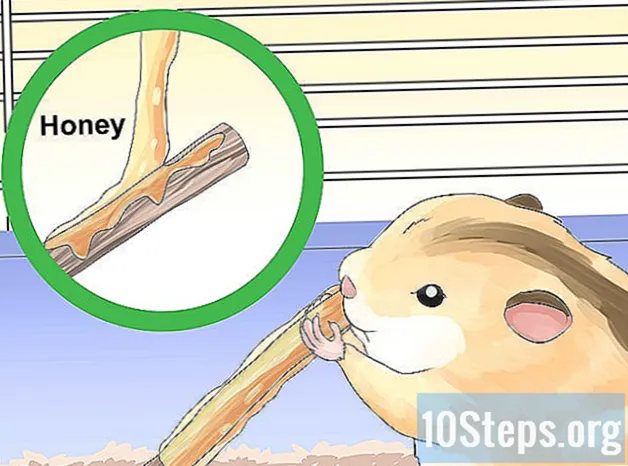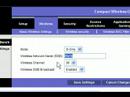
Contente
- estágios
- Parte 1 Acesse o menu de configuração
- Parte 2 Configurando uma rede sem fio
- Parte 3 Redirecionar portas
- Parte 4 Bloqueie o acesso
Você está tentando configurar uma rede doméstica com seu novo roteador Linksys? Você quer ter certeza de que o configurou corretamente para evitar usuários indesejados e proteger suas informações pessoais! Configurar o roteador e torná-lo operacional leva apenas alguns minutos.
estágios
Parte 1 Acesse o menu de configuração
-

Faça login com um navegador da web. Quando você começar a configurar seu roteador, conecte-o a um computador usando um cabo Ethernet. Isso garantirá que você não seja desconectado se forem feitas alterações na rede sem fio. Abra qualquer navegador da web e digite o endereço do roteador na barra de endereços.- Praticamente todos os roteadores Linksys estão disponíveis em 192.168.1.1.
- Se você não conseguir acessar o roteador a partir do seu navegador, a opção "Gerenciamento via web" pode estar desativada. Nesse caso, pressione e segure o botão Redefinir na parte traseira do seu roteador para redefinir as configurações para as configurações padrão de fábrica.
-

Digite seu nome de usuário e senha. Ao tentar acessar o roteador pela Web, você será solicitado a fornecer o nome de usuário e a senha do seu roteador. Esses dados podem variar de roteador para roteador, mas os valores padrão devem ser indicados na sua documentação. Se você não conseguir encontrá-lo, poderá redefinir o roteador para as configurações de fábrica e procurar o modelo do roteador online.- A maioria dos nomes de usuário padrão é "admin".
- A maioria das senhas padrão é "admin" ou nada.
-

Use o software de configuração. Muitos roteadores Linksys mais recentes vêm com um CD de instalação que pode instalar um programa de configuração. Isso permitirá que você altere as configurações sem precisar fazer login através de um navegador da web. Em geral, você não precisará digitar um nome de usuário e senha para usá-lo.- Depois de abrir o software de configuração, os menus geralmente serão os mesmos dos menus do navegador.
Parte 2 Configurando uma rede sem fio
-

Clique na aba Wireless. Quando você abre o utilitário de Configuração pela primeira vez, você será direcionado para a página Configuração Básica. Você pode deixar todas essas configurações com seus valores padrão, a menos que especificado de outra forma pelo seu ISP. Ao clicar na guia Sem fio, você será levado para a seção Configurações sem fio básicas.- Esta seção permitirá que você crie e proteja sua rede sem fio. É importante que você o altere de sua configuração inicial padrão, por segurança.
-

Dê um nome à sua rede. Na seção Configurações sem fio básico, haverá um campo Nome da rede sem fio (SSID). Este é o nome da sua rede, que aparecerá na lista de redes disponíveis para seus dispositivos sem fio. Certifique-se de não incluir informações pessoais, pois qualquer pessoa pode ver esse nome.- Você pode manter o modo de rede e o canal padrão, a menos que especificado de outra forma pelo seu ISP.
-

Ative a transmissão. Verifique se a opção habilitado ser selecionado para Transmissão SSID sem fio. Essa opção basicamente liga a sua rede sem fio e permite que ela seja descoberta. Quando terminar, clique no botão Salvar configurações. -

Proteja sua rede. Clique na seção Segurança sem fio para abrir suas opções de segurança sem fio. Aqui você poderá definir o tipo de criptografia e senha.- Modo de segurança - defina-o como WPA2 se possível. Esta é a versão mais recente da criptografia e a maneira mais segura de proteger sua rede. Nota: nem todos os dispositivos mais antigos são compatíveis com WPA2. Se sua impressora ou outro dispositivo não puder usá-lo, mude para WPA ou WEP.
- Frase de segurança - Essa é a senha que as pessoas deverão indicar ao tentar conectar seus dispositivos à sua rede. Verifique se a senha é forte para evitar invasões.
-

Clique em Salvar configurações quando você terminar. Seu roteador aplicará as alterações e reiniciará. Sua rede sem fio está agora ativada e segura.
Parte 3 Redirecionar portas
-

Clique em Aplicativos e jogos. Se você possui programas que precisam de acesso irrestrito a portas específicas, será necessário abri-los na página de configuração do roteador. Para abrir as portas, você precisará saber o endereço IP do dispositivo que está executando o programa.- Para verificar o endereço IP do seu computador, consulte este guia.
- Para ver a lista de dispositivos conectados ao seu roteador e seus respectivos endereços IP, clique na guia estadoe selecione Rede local. Clique no botão Tabela de cliente DHCP para ver a lista.
-

Especifique os dados de encaminhamento de porta. Em uma linha vazia na seção Faixa de encaminhamento de porta da guia Aplicativos e jogos, insira as informações do programa para o qual você deseja redirecionar as portas. No campo aplicação, digite o nome do aplicativo. Você pode inserir o que deseja, é para sua informação. -

Escolha sua porta de partida e a porta final. Especifique uma porta apenas se o aplicativo solicitar. A abertura de portas pode ser uma ameaça à segurança da sua rede. Se você abrir apenas uma porta, insira o mesmo valor nos dois campos início e final. -

Selecione seu protocolo. Seu aplicativo pode informar qual protocolo específico (TCP ou UDP) deve ser definido para a porta aberta. Se não tiver certeza, selecione os dois. -

Digite o endereço IP para o qual você está redirecionando a porta. Este é o endereço do terminal que executa o aplicativo. Você só precisará inserir os últimos dígitos do grupo do endereço IP. -

Ativar encaminhamento de porta. Depois de terminar de inserir todas as informações, marque a caixa ativado para configurar a nova regra. Role para baixo e clique no botão Salvar configurações para reiniciar o roteador e aplicá-los.
Parte 4 Bloqueie o acesso
-

Abra a aba Restrições de acesso. Esta seção da configuração do roteador permitirá definir restrições de acesso à Internet para qualquer um dos dispositivos conectados à rede. Você pode bloquear completamente o acesso à Internet a qualquer momento e bloquear sites ou palavras-chave específicas. -

Crie uma política de acesso. No campo Digite o nome da política, dê à sua política de acesso um nome que você possa lembrar facilmente. Você pode alternar entre várias políticas usando o menu suspenso na parte superior da página. -

Adicione recursos à política. Clique no botão Modifique a lista de computadorese insira os endereços IP dos dispositivos para os quais você deseja habilitar a política. Isso é útil se você deseja que o computador das crianças não tenha acesso noturno ou limite o acesso dos funcionários durante o dia. -

Configure os agendamentos. Use as seções dia e tempo para definir quando você deseja bloquear a internet. Enquanto a política estiver ativa, os dispositivos selecionados não poderão acessar a Internet durante esses dias e horas. -

Bloquear sites específicos. Na seção abaixo do calendário, você pode inserir sites específicos que deseja bloquear pelo roteador. Os sites listados aqui estarão inacessíveis para qualquer pessoa na lista de políticas. Você também pode bloquear determinados sites com base nas palavras-chave contidas no site, permitindo bloquear muito mais sites individuais. -

Ative a política. Depois de concluir a configuração da política, alterne a opção em ativado depois clique no botão Salvar configurações na parte inferior da página. Seu roteador será redefinido e sua nova política entrará em vigor.